Контрольная работа: Построение экспериментального графика
5.4. Появится окно (шаг 3 из 4 )

Рис. 2
На вкладке Заголовки:
5.4. Вводим в полеНазвание диаграммыДанные эксперимента
5.5.В полеОсь категорийt
5.6.В полеОсь значенийr и Щелкните по кнопкеДалее
5.7. В следующем окне Мастера диаграмм (шаг 4 из 4) щелкнуть на кнопке Готово
Появится диаграмма:
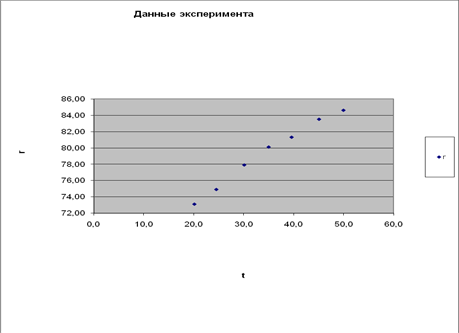
Рис. 3
Готовую диаграмму можно:
– перемещать – так же, как и объекты в Word,
– изменять .
Диаграмма состоит из набора элементов :
ряды данных,
легенда,
ось категорий,
ось значений,
заголовок диаграммы,
названия осей и т.д.
Эти элементы можно выбирать и изменять.
При наведении указателя мыши на элемент диаграммы, автоматически появляется название этого элемента.
При щелчке правой кнопки мыши на элементе появляется контекстное меню , из которого выбирают пункт Формат .
После чего появляется диалоговое окно для форматирования выбранного элемента диаграммы.
Отформатируем диаграмму, чтобы она приняла вид, соответствующий Рис. 4
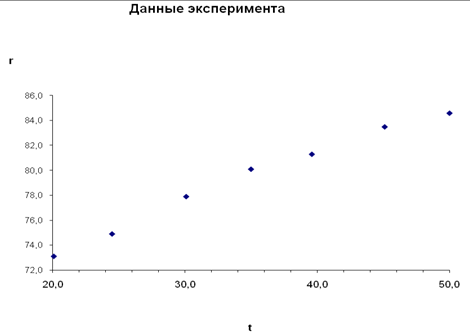
Рис. 4
график квадрат наименьший тренд
Анализ данных с использованием метода наименьших квадратов.